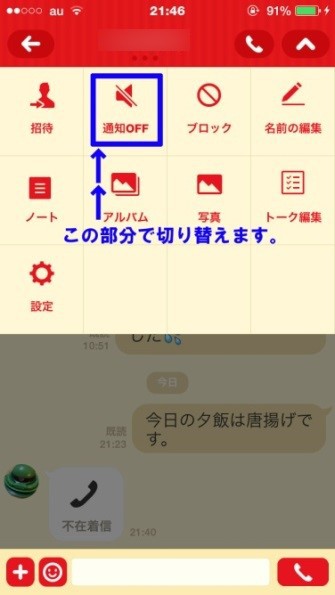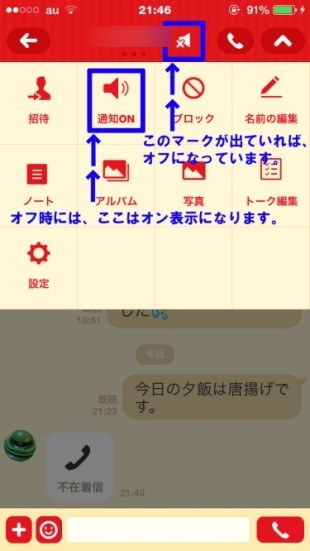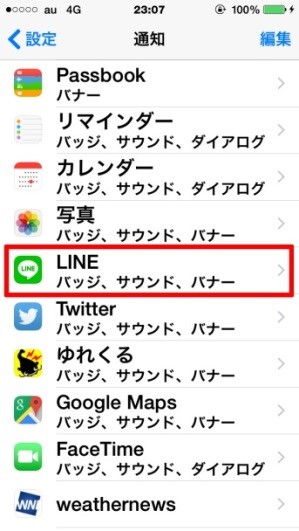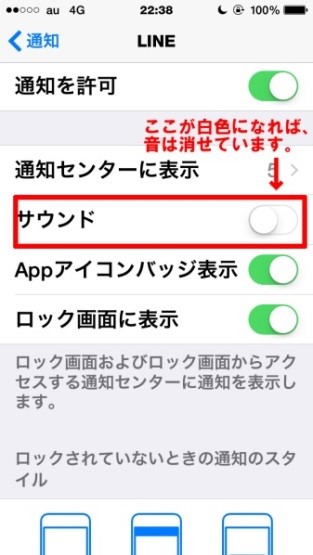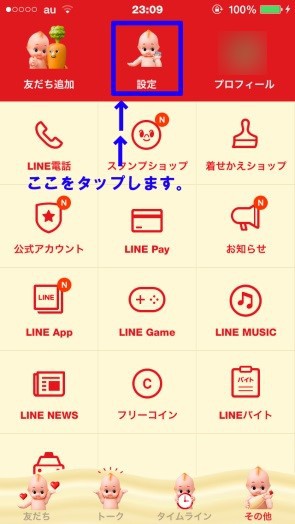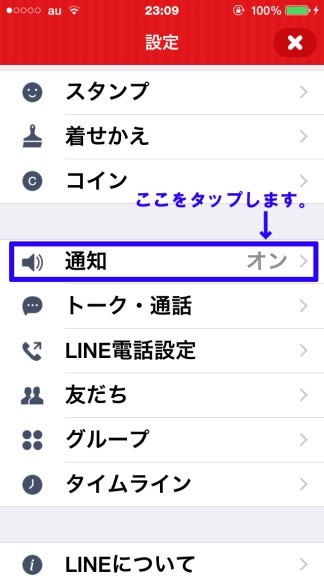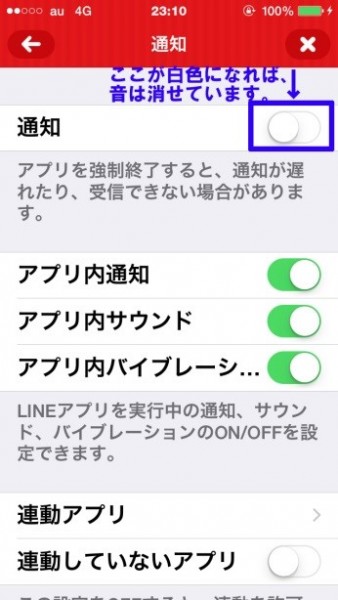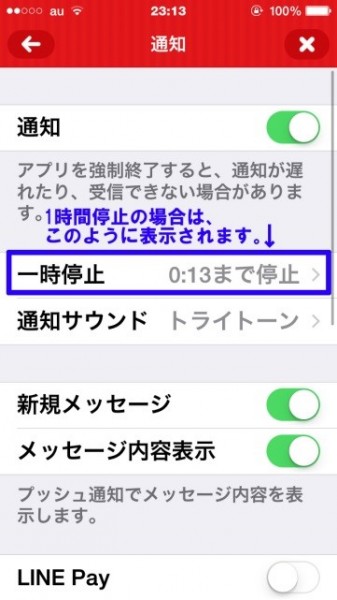- Home
- LINE着信音・通知音, スマホ・タブレット
- LINE通知音や着信音のオンとオフを切り換える方法
LINE通知音や着信音のオンとオフを切り換える方法
- 2015/7/13
- LINE着信音・通知音, スマホ・タブレット

LINE通知音や着信音のオンとオフを切り換える方法
主な連絡手段がLINEという方も多いでしょう。しかし、その内容や頻度などによっては、通知音を消したい時もあるのでないでしょうか。ここでは、LINE通知音の切り換え方を取り上げます。
<追記>
こちらに「着信音・通知音を着うたやオリジナル曲に変える方法」を画像付きでめちゃくちゃ詳しくまとめました。iPhone,androidどちらにも対応しています。
LINEの着信音や通知音をオリジナル曲/着うたに変更する方法を解説(iPhone/android対応)
着信音・着メロがダウンロードできる無料アプリがすごい(LINE着信音にも設定可能)
1.個別・グループ別に通知音を消す方法
通知音を消したい相手やグループを選んで設定できます。
個別・グループ別に設定しなければいけないので、少し面倒かもしれませんが、グループトークで自分に関係のない話題や、あまり返信の必要がない内容や相手の時に、いちいち音が鳴るのは、時に鬱陶しいものです。
そのような時は、この方法が便利です。
①LINEのトーク画面を開きます。一覧の中から、通知音を消したい相手やグループを選びます。そうすると、以下のような画面が出るので、個人名やグループ名の横にある、Vマークをタップします。
②以下の画面から、「通知OFF」をタップします。
➂名前の横のスピーカーマークに、バツ印が付いていれば、通知音が消せて(オフになって)います。なお、通知音を鳴らしたい(オンにしたい)場合は、同じ画面の「通知ON」をタップすれば、切り換えられます。
2.まとめて通知音を消す方法
時と場合によっては、LINE自体の通知音を消す必要もあるかもしれません。設定方法は、本体とLINEアプリ内で行う2つの方法があります。なお、ここでの本体の設定方法は、iPhoneの場合です。
<iPhone本体の操作で消す方法>
①ホーム画面の「設定」をタップします。以下の画面が開いたら、一覧から「通知」を選びタップします。
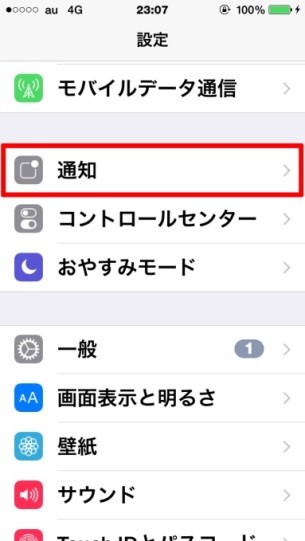
②開いた画面の一覧から、「LINE」をタップします。
③「サウンド」の部分を確認します。緑色だと、音が鳴ります。消す場合は、丸印を左にスワイプします。
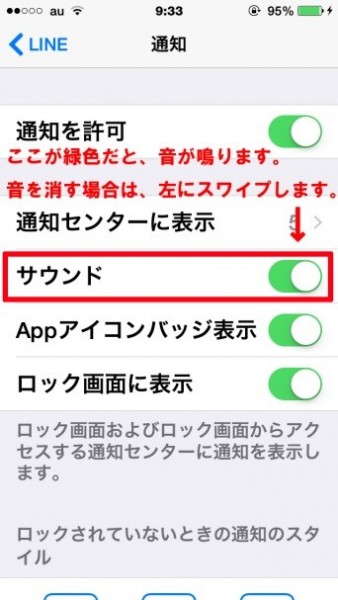
④「サウンド」の部分が白色になれば、音は消せています。
<LINEアプリ内で消す方法>
①LINEアプリを開き、「その他」をタップし、以下の画面を開きます。画面内の「設定」をタップします。
②開いた以下の画面から、「通知」を選び、タップします。
③「通知」の部分を確認します。ここが緑色だと、音が鳴ります。消す場合は、丸印を左にスワイプします。
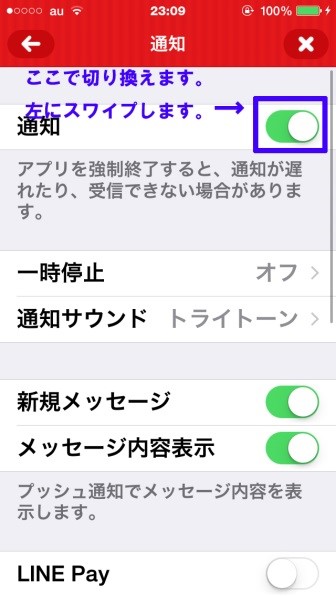
④「通知」の部分が、白色になれば、音は消せています。
3.一時停止
LINEアプリ内に、「一時停止」という設定があります。これを使うと、時間限定で音を消すことができます。就寝時などに便利かもしれません。
なお、時間設定は「1時間停止」と「午前8時まで停止」の2種類のみです。設定方法は、以下の通りです。
①LINE画面を開き、「その他」→「設定」→「通知」までは、上記の「LINEアプリ内で音を消す方法」と同じです。
②LINEアプリ内の「通知」画面を開いたら、「一時停止」をタップします。
③「一時停止」画面を開いたら、「1時間停止」と「午前8時まで停止」のどちらかを選び、タップします。
④ここでは、「1時間停止」を選んでみます。設定したら、このまま画面を閉じても構いません。
⑤画面をひとつ戻ると、以下のように表示されます。
最後に
携帯の音が鳴れば、気になるものです。公共の場における周りへの迷惑や、運転中などの危険行為に繋がらないよう、LINE通知音のオンとオフを上手く使い分けましょう。
なお、「一時停止」以外は、自分で設定変更しなければなりません。音を消したまま忘れていて、必要な時に音が鳴らず困ることが無いよう、心掛けて下さい。